
नेटवर्क तयार करण्याच्या या प्रक्रियेत उत्पादक, बहुतेक प्रकरणांमध्ये, त्यांच्या वापरकर्त्यांना "सापळ्यात" टाकण्यासाठी तयार करतात, काही कंपन्यांना इतरांपेक्षा स्पष्ट फायदा होतो. पुढे न जाता, सोनी त्याच्याकडे एक संसाधन आहे जे जुळणे कठीण आहे, जसे की त्याच्या गेम कन्सोलचा प्लेस्टेशन 4. रिमोट प्ले हे Xperia टर्मिनल्सच्या उत्कृष्ट कॅंडींपैकी एक आहे परंतु या फायद्याचा आनंद घेण्याचा एक मार्ग आहे कोणतेही Android.
अर्थात, काम करण्यास सक्षम होण्यासाठी रिमोट प्ले दुसर्या निर्मात्याच्या टॅब्लेट किंवा स्मार्टफोनवर आम्हाला Google Play Store मध्ये नसलेल्या अनुप्रयोगाचा अवलंब करावा लागेल. हे ऑप्टिमायझेशन आणि डेव्हलपरद्वारे तांत्रिक निर्बंध दूर करण्याचे एक भव्य काम आहे. ट्विस्टेड89 आणि त्यांनी स्वतः समाजाला उपलब्ध करून दिले आहे. त्याच्यामुळे आम्हाला प्लेस्टेशन 4 वर आमचे व्हिडिओ गेम खेळण्याची संधी मिळेल वायफाय किंवा मोबाईल कनेक्शनसह, आपण कुठेही असू आणि रूट न करता.
मुख्य आवश्यकता
सुरुवातीला, आम्ही हे सुनिश्चित केले पाहिजे की रिमोट प्ले (किंवा दूरस्थ वापर) आमच्या PS4 वर सक्रिय केले आहे. आम्ही कन्सोलच्या सेटिंग्ज विभागात हे तपासू शकतो. आम्ही तुम्हाला इथे सोडतो प्लेस्टेशन वेबसाइटवरील ट्यूटोरियलची लिंक जेणेकरून तुम्हाला काही प्रश्न असल्यास ते तिथे कसे केले जाते ते तुम्ही थेट पाहू शकता.
दुसरी महत्त्वाची गरज ही आहे की आपण जी उपकरणे दूरस्थपणे खेळण्यासाठी वापरणार आहोत Android 4.0 किंवा उच्च, या व्यतिरिक्त, आम्ही अज्ञात मूळ सॉफ्टवेअर स्थापित करण्याचा पर्याय सक्षम करणे आवश्यक आहे. हे करण्यासाठी आपण Settings > Security वर जाऊन मार्क करू अज्ञात स्त्रोत. एकदा आम्ही ते पूर्ण केल्यावर, आम्ही डाउनलोड करतो याच लिंकवरून रिमोट कंट्रोल एपीके फाइल.
आम्ही आमचे प्लेस्टेशन खाते स्थापित आणि प्रवेश करतो
अॅप्लिकेशन इन्स्टॉल करण्यासाठी, आम्हाला फक्त डाउनलोड पूर्ण झाल्याचे सांगणाऱ्या नोटिफिकेशनवर क्लिक करावे लागेल. Android आपल्या सिस्टमवर रिमोट प्ले स्थापित करेल. प्रक्रिया पूर्ण झाल्यावर आम्ही अॅप प्रविष्ट करतो आणि ते आम्हाला दुवा साधण्यास सांगेल DualShock (PS4 कंट्रोलर) टर्मिनलसह. या प्रकरणात आपण ती शक्यता ऐच्छिक असल्याने त्याकडे दुर्लक्ष करणार आहोत. आमच्या खाते आणि पासवर्डने स्वतःला ओळखण्यासाठी खालील गोष्टी आहेत आणि आम्हाला आमच्यामध्ये प्रवेश मिळेल होम पॅनेल प्लेस्टेशन 4 चे, आम्ही खरेदी केलेल्या गेमचा आनंद घेण्यास सक्षम आहे.
आम्ही टॅबलेट पोर्ट्रेट मोडमध्ये वापरल्यास, प्ले करण्यासाठी नियंत्रणे तळाशी असतील, अगदी समान पैलू दर्शवतील, जरी स्पर्श वातावरणात अनुवादित केले असले तरी, ड्युअलशॉकच्या भौतिक नियंत्रणांचे. तथापि, साधनाचा अधिकाधिक फायदा मिळविण्यासाठी आणि खरोखर विसर्जित अनुभव प्राप्त करण्यासाठी, टर्मिनलमध्ये ठेवण्याचा सल्ला दिला जातो. लँडस्केप स्थिती. वरील प्रतिमेत पाहिल्याप्रमाणे, बटणे नंतर पारदर्शक दिसतील.
या चरणांचे अनुसरण करून, तुम्ही आता Xperia असल्याच्या बंधनाशिवाय कोणत्याही Android टॅबलेट किंवा स्मार्टफोनवर तुमच्या PS4 गेमचा आनंद घेणे सुरू करू शकता.
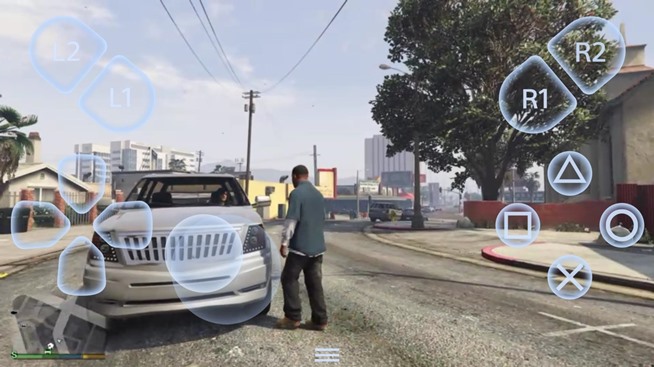
PS4 नियंत्रणे टॅब्लेटशी कशी जोडायची हे सूचित करणे आवश्यक होते. ते Xperia डिव्हाइसेस नसल्यामुळे, नियंत्रणाशी दुवा साधण्याचा सर्वात सोपा मार्ग म्हणजे ते "ओपन" ब्लूटूथ मोडमध्ये सक्रिय करणे. हे नियंत्रण बंद करून, एकाच वेळी «PS» आणि «शेअर» बटणे दाबून केले जाते, तर टॅब्लेट/फोनवरून ते ब्लूटूथद्वारे उपकरणे शोधते. ते वायरलेस कंट्रोलर म्हणून दिसले पाहिजे.
टॅब्लेटवर लिंक केलेले दिसल्यानंतरच बटणे सोडली पाहिजेत. प्रकाश पांढरा राहतो. कन्सोल पुन्हा ताब्यात घेण्यासाठी, तुम्हाला फक्त टॅब्लेटचे ब्लूटूथ बंद करावे लागेल आणि केबलद्वारे कन्सोलशी कंट्रोल कनेक्ट करावे लागेल आणि नंतर «PS» बटण दाबावे लागेल.
तुमच्या संदेशाबद्दल मनापासून धन्यवाद
मार्गदर्शक उत्तम प्रकारे पूर्ण करतो...
शुभेच्छा!
मी करू शकलो नाही, आख्यायिका दिसते: "तुम्ही हे अॅप अद्यतनित केले पाहिजे"
प्रत्येक वेळी जेव्हा ते PS4 फर्म अपडेट करतात तेव्हा ते सहसा अधिकृत रिमोटप्ले अॅप अपडेट करतात. काल एक फर्म आली जी तुम्हाला PC वरून खेळण्याची परवानगी देते म्हणून आम्हाला नवीनतम आवृत्तीचे नवीन पोर्ट तयार होण्याची प्रतीक्षा करावी लागेल.
त्यात अॅप्लिकेशन अपडेट करा असे म्हटले आहे. कसे?
तुम्हाला उपाय सापडला आहे का? हे मला समान गोष्ट सांगते परंतु अपडेट बटण नाही.
मला अपडेट करायला सांगते, मी कुठे अपडेट करू???